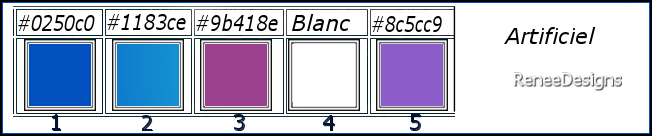|
On commence
Artificiel

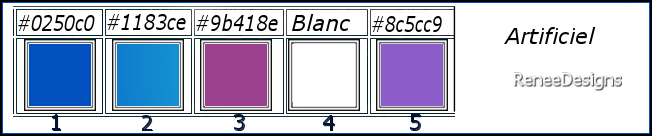
1.
Ouvrir ‘’Fond-artificiel’’- Transformer en calque Raster
1
2.
Réglage – Flou – Flou Gaussien à 20
3.
Effets - Modules externes - Filters Unlimited 2.0 -
Filter Factory Gallery H - Sun Raze... à 35/ 49
4.
Effets – Effets de Réflexion - Miroir Rotatif par défaut
5.
Calques – Nouveau calque raster
6.
Sélections - Charger- Enregistrer une sélection à partir
du disque - Charger la sélection ‘’Artificiel-1’’
7. Pot
de peinture – Remplir de blanc
– Remplir de blanc

8.
Effets – Effets de Réflexion - Résonance
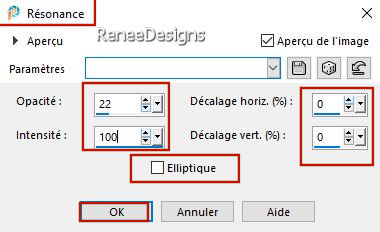
9.
Effets – Effets de Distorsion- Cintrage - Intensité à
100
-
Répéter une seconde fois cet effet
10.
Effets – Effets Géométrique – Cylindre vertical -
Intensité à 100
11.
Effets - Modules externes - Filters Unlimited 2.0 Filter
Factory Gallery B - Circulator 2
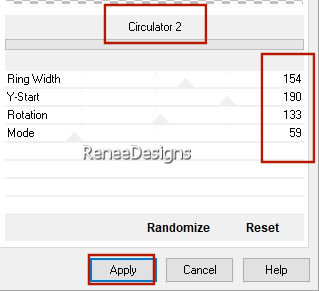
12.
Effets – Modules externes – Medhi – Weaver
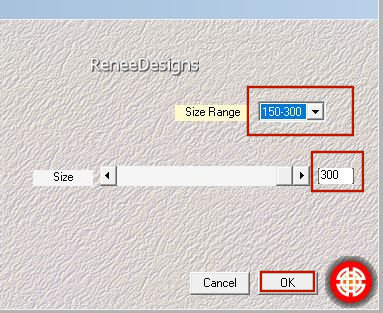
13.
Effets - Effets de bords - Accentuer Davantage
14.
Effets – Effets d’image – Mosaïques sans jointures -
Côte à côte
15.
Effets - Modules externes - Filters Unlimited 2.0 -
Filter Factory Gallery Q - Archie's Spirals... Par
defaut
16.
Effets – Effets 3 D – Ombre portée 25/ -18 / 65 /3 Noir
17.
Calques – Dupliquer
18.
Image – Miroir Horizontal
19.
Calques – Fusionner le calque du dessous
20.
Propriété du calque Mode Lumière dure
21.
Calques – Nouveau calque raster
22.
Pot de peinture – Opacité à 60 – Remplir le calque de
Blanc
23.
Calques - Nouveau calque de masque à partir d'une image
‘’Renee-Masque-Artificiel’’

-
Calques - Fusionner le groupe
24.
Effets – Effets de Distorsion – Miroir Déformant
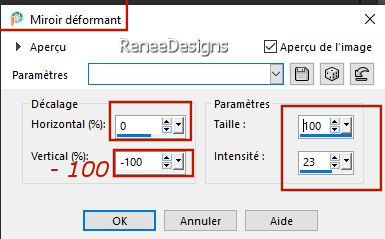
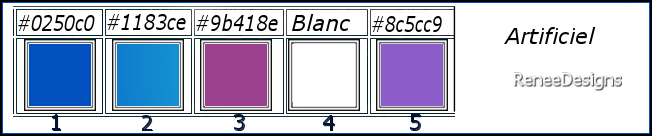
-
Styles et textures - Avant plan couleur No 1 et Arrière
plan No 2
-
Préparer un dégradé Style Halo configuré comme ceci
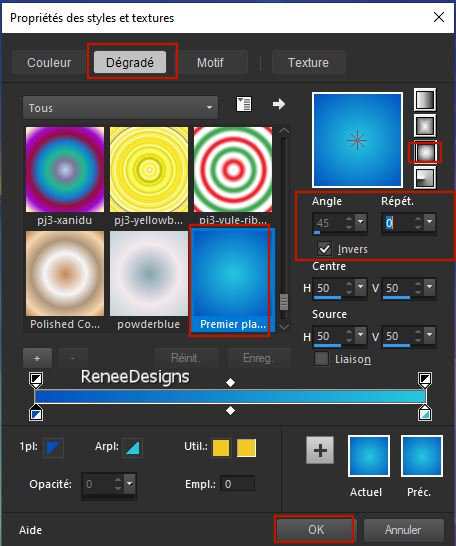
25.
Calques – Nouveau calque Raster
26.
Sélections - Charger- Enregistrer une sélection à partir
du disque - Charger la sélection ‘’Artificiel-2’’
27.
Pot de peinture
 –
Opacité à 100 – Remplir la sélection –
Opacité à 100 – Remplir la sélection
NE
PAS DESELECTIONNER
28.
Effets – Effets d’éclairage – Halo avec ces
configurations
Faire
les 3 effets en suivant les captures aves les paramètres
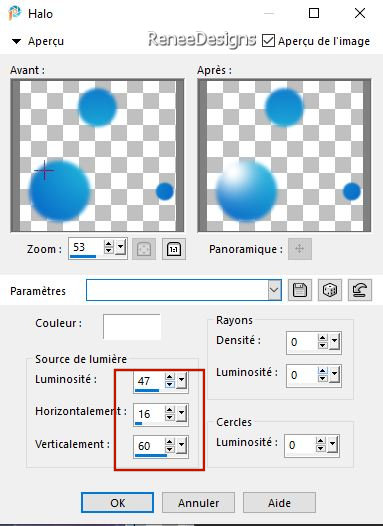 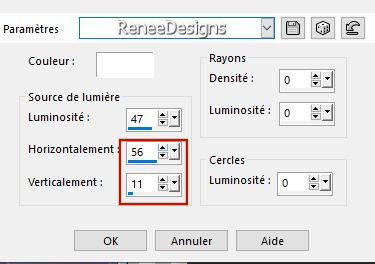 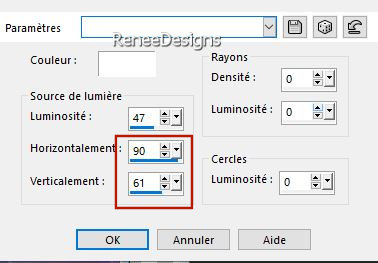

29.
Calques – Dupliquer
30.
Propriété du calque – Mode Assombrir - Opacité à 65
31.
Calques - Fusionner le calque du dessous
32.
Calques – Nouveau calque raster
33.
Sélection personnalisée

34.
Pot de peinture
 –
Remplir de Blanc –
Remplir de Blanc

35.
Effets – Modules externes – Mura’s Meister – Copies
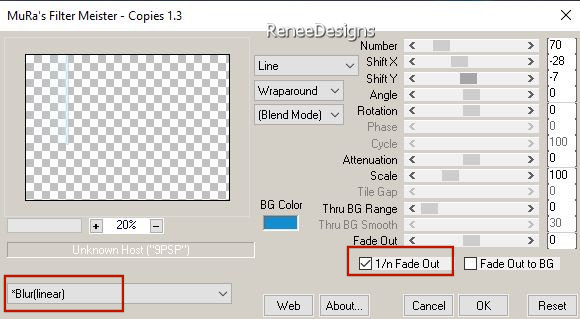
36.
Effets – Effets de Distorsion – Vagues
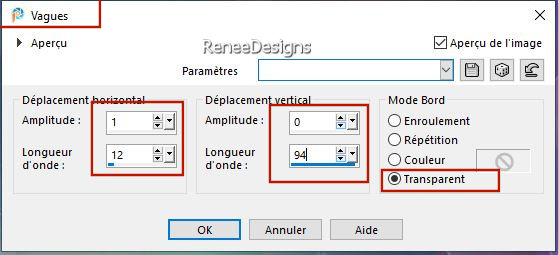
37.
Effets - Modules externes - Alien Skin EyeCandy 5 –
Impact – Perspective Shadow
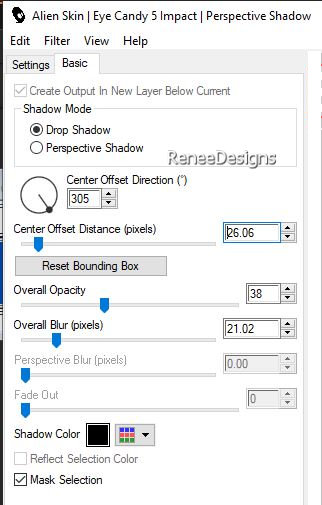
38.
Propriété du calque - Mode Recouvrement
39.
Calques – Nouveau calque raster
40.
Sélections - Charger- Enregistrer une sélection à partir
du disque - Charger la sélection ‘’Artificiel-3’’
41.
Pot de peinture
 –
Remplir de la couleur No 3 –
Remplir de la couleur No 3
42.
Effets - Modules externes - Alien Skin EyeCandy 5 –
Impact – Glass – Preset : ‘’ Artificiel –Glass’’

43.
Effets – Effets de Réflexion – Résonance
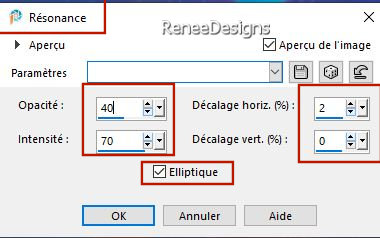
44.
Effets – effets 3 D – Ombre portée 1 /22 / 50 /5 Blanc
45.
Calques – Nouveau calque raster
46.
Sélections - Charger- Enregistrer une sélection à partir
du disque - Charger la sélection ‘’Artificiel-4’’
47.
Pot de peinture
 –
Remplir de blanc (zoomer si nécessaire) –
Remplir de blanc (zoomer si nécessaire)

48.
Effets – Effets de Réflexion – Miroir Rotatif
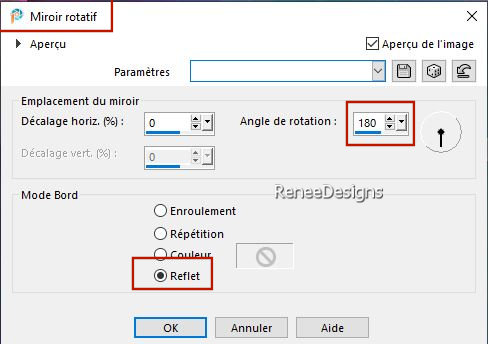
49.
Effets – Modules externes – Mura’s Meister – Perspective
Tiling
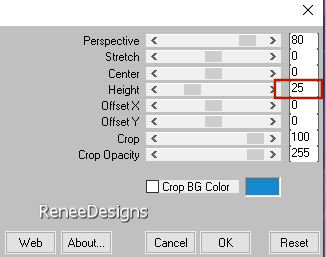
50.
Sélections - Charger- Enregistrer une sélection à partir
du disque - Charger la sélection ‘’Artificiel-5’’
 5 à 6 fois
5 à 6 fois

51.
Effets - Modules externes - Alien Skin EyeCandy 5 –
Impact – Perspective Shadow en mémoire
52.
Editer copier - Editer coller comme nouveau calque
‘’Renee-Tubes-Artificiel-3 points’’
53.
Objets - Aligner en bas (Redescendre légèrement vers le
bas ce tube)
54.
Activer outil Sélection (S)- Mode Rectangle
Sélectionner celui du milieu comme ceci
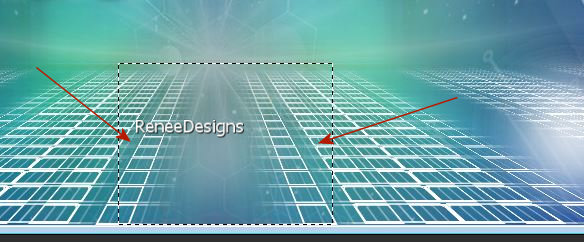
55.
Sélections – Transformer la sélection en calque
56.
Propriété du calque – Mode Fondu et Opacité à 48

57.
Editer copier - Editer coller comme nouveau calque ‘’Renee-Tubes-Artificiel-plante’’
-
Placer sur les petits rectangles voir terminé
58.
Editer copier - Editer coller comme nouveau calque ‘’Renee-Tubes-Artificiel-visage’’
59.
Outil sélectionné (K) - Placer avec ces réglages
 349/ - 10
349/ - 10
Touche
''M''pour désélectionner
60.
Propriété du calque – Mode Recouvrement – Opacité à 61
-
Styles et Textures – Avant plan du Blanc – Arrière plan
couleur No 5
61.
Calques – Nouveau calque raster
62.
Sélections - Charger- Enregistrer une sélection à partir
du disque - Charger la sélection ‘’Artificiel-6’’
63.
Pot de peinture
 –
Remplir de Blanc (6 clics) –
Remplir de Blanc (6 clics)

64.
Propriété du calque – Mode Ecran
65.
Calques – Nouveau calque raster
66.
Sélections - Charger- Enregistrer une sélection à partir
du disque - Charger la sélection ‘’Artificiel-7’’
67.
Pot de peinture
 –
Remplir de couleur Arrière plan (6 clics) –
Remplir de couleur Arrière plan (6 clics)
68.
Effets – Effets de bords- Accentuer

69.
Editer copier - Editer coller comme nouveau calque - ‘’Renee-Texte-tuto-Artificiel’’
-
Placer en haut voir terminé
70.
Editer copier - Editer coller comme nouveau calque ‘’
Renee-Artificiel-Image1’’
Attention : si vous désirez changer les couleurs ou
image du centre du tube- vous avez la construction du
tube en psp image dans le dossier
71.
Outil sélectionné (K) - Placer avec ces réglages
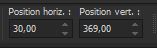 30
/ 369 30
/ 369
Touche
''M''pour désélectionner
72.
Editer copier - Editer coller comme nouveau calque ‘’Renee-Tubes-Artificiel-fleches’’
-
Placer au dessus du tube précédent voir terminé
-
Changer le mode si vous le souhaitez – Moi c’est en Mode
Ecran (a voir selon le choix de vos couleurs)
73.
Editer copier - Editer coller comme nouveau calque ‘’Renee-Tubes-Artificiel-image2’’
 -
Placer comme capture -
Placer comme capture
74.
Propriété du calque – Mode Ecran
75.
Calques – Nouveau calque raster
76.
Sélections - Charger- Enregistrer une sélection à partir
du disque - Charger la sélection ‘’Artificiel-8’’
77.
Pot de peinture – Remplir de la couleur d’arrière plan (No5)
– Remplir de la couleur d’arrière plan (No5)
78.
Effets – Modules externes – Carolaine & Sensibility – CS
Reflection Par defaut
79.
Sélections – Modifier – Contracter de 11 Pixels
80.
Effets – Effets 3 D – Découpe
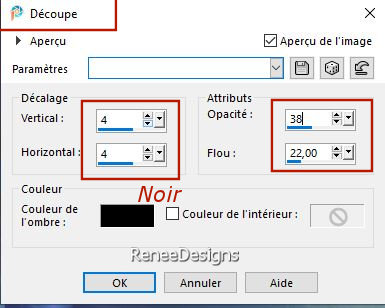

81.
Effets – Modules externes – Mura’s Meister – Copies
(attention clic sur
 et ensuite mettre les paramètres)
et ensuite mettre les paramètres)
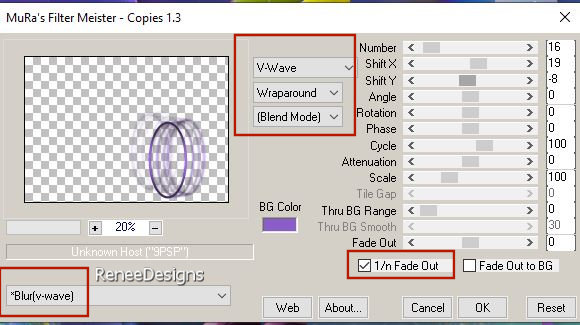
82.
Editer copier - Editer coller comme nouveau calque ‘’Renee-Artificiel-Personnage’’
ou un autre et le placer dans les cercles
83.
Activer le tube ‘’Renee-TUBES-Diverses Fleches’’
-
Choisir 1 a 2 modèles et les coller en place comme
nouveau calque
-
Coloriser si besoin
84.
Image - Ajouter des bordures de 1 Pixel en Blanc
Image
- Ajouter des bordures de 2 Pixels Couleur no 1
Image
- Ajouter des bordures de 1 Pixel en Blanc
Image
- Ajouter des bordures de 2 Pixels Couleur no 1
85.
Sélections – Sélectionner tout
86.
Image - Ajouter des bordures de 40 Pixels en Blanc
87.
Effets – Effets 3 D – Ombre portée 3 / 3/ 45 /35
Couleur no 1
-
Refaire en Négatif -3 /- 3

88.
Coller ma Signature
89.
Calques - Fusionner tous
90.
Image - Redimensionner à 90%
C'est terminé- Merci
Renée
Écrite le 20/10/2023
et
mis en place
en 2023
*
Toute ressemblance avec une leçon existante est une pure
coïncidence
*
N'oubliez pas de remercier les gens qui travaillent avec
nous et pour nous j'ai nommé les tubeurs et
les traductrices
Merci
|


 Traduit
Traduit